[पूर्ण समीक्षा] डेस्कटॉप पर सर्वश्रेष्ठ वीडियो मेटाडेटा संपादक कौन से हैं
वीडियो मेटाडेटा आपकी कई तरह से मदद कर सकता है; एक उत्कृष्ट उदाहरण आपकी फ़ाइल को समय और दिनांक, लेखकों, फ़ाइल आकार, और बहुत कुछ के अनुसार व्यवस्थित करना है; मूल रूप से, व्यवस्थित करने के लिए। यद्यपि मेटाडेटा प्रत्येक मीडिया फ़ाइल पर होता है, हमें विशेष कारणों से उन्हें संपादित करने की आवश्यकता होती है। हालाँकि, आपको किसका उपयोग करना चाहिए, यह चुनना आपके लिए एक मुश्किल काम हो सकता है क्योंकि मेटाडेटा संपादकों का एक समूह आपको बाज़ार में मिल सकता है। इसलिए, अपने इस बोझ को कम करने के लिए, आइए हम आपके डेटा के लिए विभिन्न संपादकों की समीक्षा करने में आपकी सहायता करें, जो आपको केवल उत्कृष्टता प्रदान करने वाले बाज़ार में मिल सकते हैं। आपको प्रत्येक सॉफ़्टवेयर की एक ईमानदार समीक्षा की पेशकश करने के लिए सभी विवरण और उपकरण अच्छी तरह से जांचते हैं। आइए शीर्ष पांच के बारे में अधिक जानकारी प्राप्त करें वीडियो मेटाडेटा संपादक आप पर निर्भर हो सकते हैं।

डेस्कटॉप ऑफ़लाइन पर उपलब्ध सर्वश्रेष्ठ वीडियो मेटाडेटा संपादकों का भाग 1. 5
वीडियो कन्वर्टर अल्टीमेट [अत्यधिक सुझाया गया]
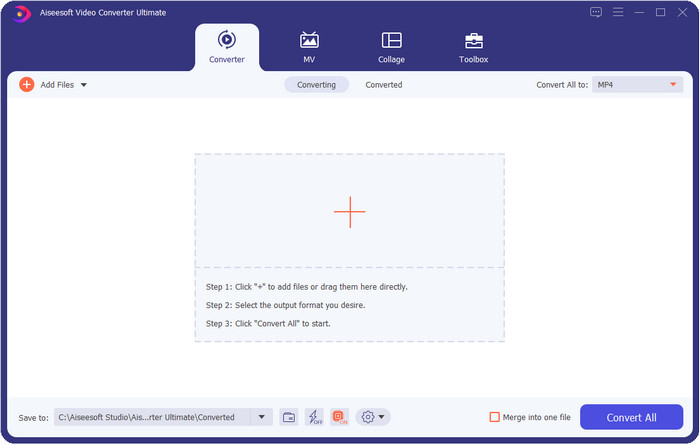
संगत ओएस: विंडोज, मैक और लिनक्स
वीडियो कनवर्टर अंतिम आपकी फ़ाइल पर मेटाडेटा देखने, हटाने और संपादित करने के लिए सबसे अच्छा वीडियो मेटाडेटा संपादक है। यह मेटाडेटा संपादक सामान्य संपादक नहीं है जिसका आप उपयोग कर सकते हैं क्योंकि यह उन सुविधाओं का एक पूरा पैक्ट है जिन्हें आप कम समय में जल्दी से मास्टर कर सकते हैं। इस टूल के साथ, आप अपने मेटाडेटा में कई आश्चर्यजनक चीजें जोड़ सकते हैं, जैसे टिप्पणियां, छवि कवर, वर्ष, शैली यदि यह संगीत है, और एक सेकंड से भी कम समय में बहुत कुछ। क्या आप जानना चाहते हैं कि इस टूल से हमें क्या आश्चर्य होता है? अन्य सॉफ़्टवेयर के विपरीत, वे आपके द्वारा संपादित की गई फ़ाइल की एक प्रति बनाते हैं, जो स्थान के अनुकूल नहीं है। लेकिन यदि आप इस टूल का उपयोग करते हैं, तो आपके द्वारा अंतिम टूल पर अपलोड की गई फ़ाइल एक कॉपी नहीं बनाती है और आपके द्वारा जोड़ी गई उसी फ़ाइल में आपके द्वारा जोड़े गए मेटाडेटा को लागू करेगी; यह अंतरिक्ष के अनुकूल है। इसके अलावा, यदि आपको ऑल-आउट टूल की आवश्यकता है, तो यह उन सभी उपयोगकर्ताओं के लिए सही विकल्प है, जिन्हें मैक और विंडोज पर मेटाडेटा व्यूअर की आवश्यकता होती है।
पेशेवरों
- यह कई प्रारूपों का समर्थन करता है जिन पर आप अपलोड कर सकते हैं, जैसे कि MP4, MKV, AVI, FLV, MP3, और अन्य 1000+ मीडिया प्रारूप आसानी से मेटाडेटा को बदलने या हटाने के लिए।
- यह किसी भी उपयोगकर्ता को मेटाडेटा को संपादित करने का एक आसान अनुभव प्राप्त करने की अनुमति देता है।
- विंडोज और मैक उपयोगकर्ताओं के लिए इस मेटाडेटा संपादक को अपने ड्राइव पर डाउनलोड करना सबसे अच्छा विकल्प है।
- कुछ ही क्लिक में बहु-फ़ाइल मेटाडेटा को आसानी से हटा दें।
विपक्ष
- उपकरण खरीदना और इसे डाउनलोड करना आवश्यक है, लेकिन यह हर पैसे और कंप्यूटर ड्राइव के लायक होगा।
ExifTool
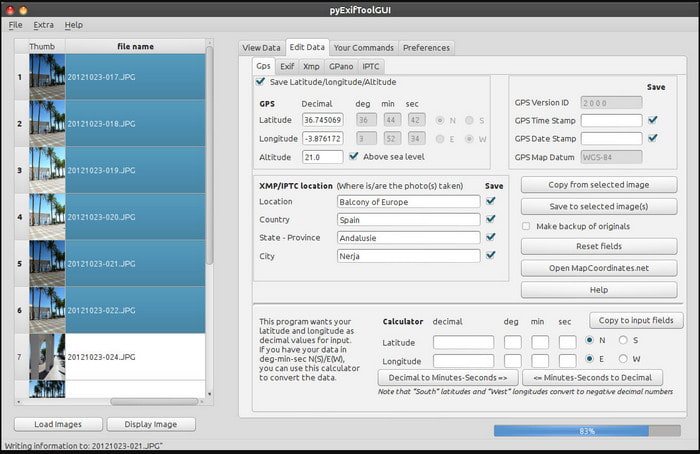
संगत ओएस: विंडोज, मैक, और यूनिक्स
ExifTool विंडोज, मैक और यूनिक्स पर एक प्रसिद्ध वीडियो मेटाडेटा संपादक है जिसे आप आसानी से मुफ्त में एक्सेस कर सकते हैं। यह मेटाडेटा को बदलने या हटाने के लिए कई वीडियो और छवि प्रारूपों का समर्थन करता है। साथ ही, यह टूल आपको विभिन्न फाइलों पर एक साथ कई मेटाडेटा को संपादित करने की अनुमति देता है। इस सूची के अन्य संपादकों के विपरीत, हम देख सकते हैं कि इस उपकरण के साथ कई चीजें चल रही हैं; इसलिए यदि आप मेटाडेटा को संपादित करने के लिए नए हैं, तो आपको टूल को समझने के लिए समय की आवश्यकता होगी।
पेशेवरों
- डाउनलोड करने के लिए स्वतंत्र।
- यह आसानी से मेटाडेटा को संपादित और देख सकता है।
विपक्ष
- इंटरफ़ेस और विकल्प उपयोग करने में भ्रमित कर रहे हैं।
मेटाडेटा++
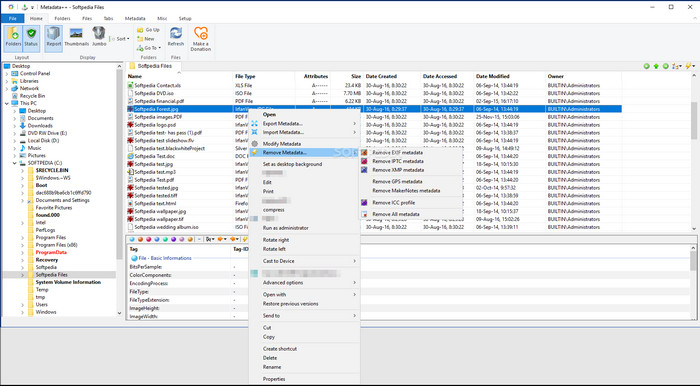
संगत ओएस: खिड़कियाँ
यदि आप विंडोज़ पर एक ओपन-सोर्स वीडियो मेटाडेटा संपादक पर निर्भर रहना चाहते हैं, तो आप इसका उपयोग कर सकते हैं मेटाडेटा++. अक्सर माउस का उपयोग करने से बचने के लिए, यह टूल हॉटकी का उपयोग करके फ़ाइल पर मेटाडेटा को जल्दी से जोड़ने या निकालने में आपकी सहायता करता है। हालाँकि, संपादक इस सूची के अन्य लोगों की तरह प्रभावी नहीं है, लेकिन यदि आप इसका उपयोग करना चाहते हैं, तो भी आप इस टूल पर निर्भर हो सकते हैं।
पेशेवरों
- मेटाडेटा को संपादित करने की तेज़ प्रक्रिया के लिए हॉटकी उपलब्ध हैं।
- उन फ़ाइलों पर आसानी से मेटाडेटा जोड़ें जिन्होंने नहीं किया है।
- विंडोज़ पर डाउनलोड करने के लिए नि: शुल्क।
विपक्ष
- जीयूआई पुराना है।
- आपके द्वारा उपयोग किए जाने से पहले बहुत से कार्यों को समझने की आवश्यकता है।
MyMeta
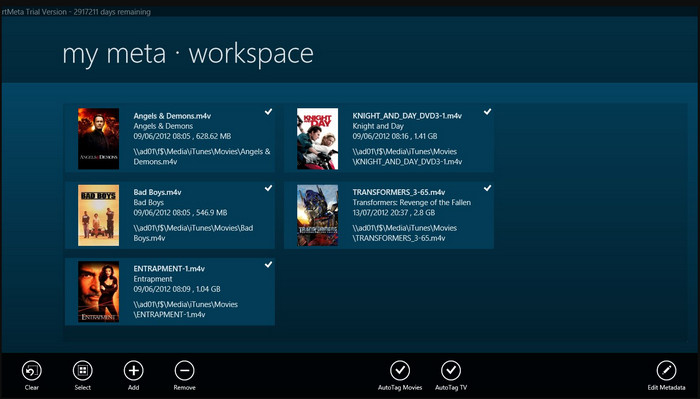
संगत ओएस: खिड़कियाँ
MyMeta एक वीडियो मेटाडेटा संपादक है जिसे आप तुरंत MP4, M4V और MOV संपादित कर सकते हैं। इस टूल में इंटरनेट पर परिणाम के आधार पर स्वचालित रूप से मेटाडेटा और कवर बनाने की सुविधा है। साथ ही, आप इस टूल का उपयोग जानकारी के अनुसार फाइलों को टैग करने के लिए कर सकते हैं। हालांकि यह टूल बहुत अच्छा है, यह टूल जिस फॉर्मेट का समर्थन करता है वह केवल MP4, M4v और MOV ही है।
पेशेवरों
- प्रयोग करने में आसान।
- ऑटो टैग आपको किसी विशेष फ़ाइल के मेटाडेटा को कुछ ही क्लिक में कॉपी करने की अनुमति देता है।
- साफ जीयूआई।
विपक्ष
- यह केवल MP4, M4V और MOV को सपोर्ट करता है। इसलिए यदि आप यहां कोई अन्य प्रारूप अपलोड करने का प्रयास कर रहे हैं, तो यह असमर्थित है।
- कुछ सुविधाएं उपयोगकर्ता की आवश्यकताओं के अनुरूप नहीं हैं।
VLC मीडिया प्लेयर
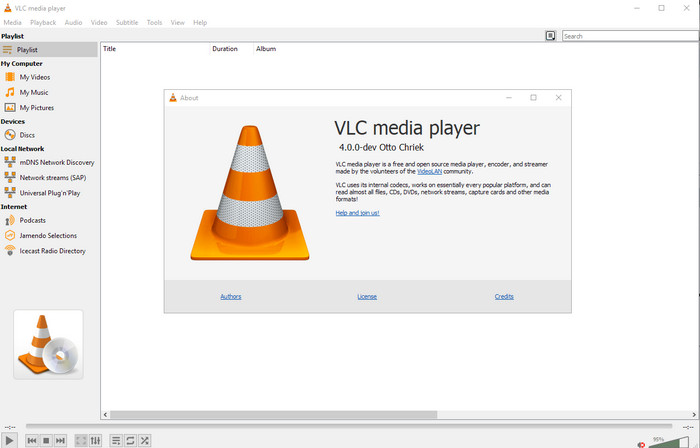
संगत ओएस: विंडोज, मैक, लिनक्स
VLC मीडिया प्लेयर मीडिया फ़ाइलों को चलाने के लिए बनाया गया है, लेकिन आप फ़ाइल के मेटाडेटा को संपादित करने के लिए इस ओपन-सोर्स वीडियो मेटाडेटा संपादक का भी उपयोग कर सकते हैं। जैसा कि हमने कहा, यह हर प्लेटफॉर्म पर विभिन्न कोडेक्स के साथ आसानी से प्रारूपों की एक विस्तृत विविधता को चला सकता है, क्योंकि यह एक शीर्ष वीडियो प्लेयर है। यद्यपि यह अन्य फ़ाइल स्वरूपों को चला सकता है, मेटाडेटा को संपादित करने पर समर्थित फ़ाइल सीमित है और अन्य उपकरण के रूप में विस्तृत नहीं है।
पेशेवरों
- ओपन-सोर्स मेटाडेटा संपादक डाउनलोड करने के लिए।
- यूजर फ्रेंडली।
- सभी ऑपरेटिंग सिस्टम में उपलब्ध है।
विपक्ष
- यह अपलोड करने के लिए औसत प्रारूप का समर्थन करता है।
- टूल का GUI पुराना है।
भाग 2. वीडियो मेटाडेटा संपादक के बारे में तुलना चार्ट
| विशेषताएं | वीडियो कन्वर्टर अल्टीमेट [अत्यधिक सुझाया गया] | ExifTool | मेटाडेटा++ | MyMeta | VLC मीडिया प्लेयर |
| मेटाडेटा जोड़ें और निकालें |  |  |  |  |  |
| यूजर फ्रेंडली |  |  |  |  |  |
| वाइड-रेंज प्रारूपों का समर्थन करता है |  |  |  |  |  |
| शुरुआती के लिए सर्वश्रेष्ठ विकल्प |  |  |  |  |  |
| बैच मेटाडेटा संपादित करें |  |  |  |  |  |
भाग 3. अत्यधिक सुझाए गए मेटाडेटा संपादक का उपयोग करके मेटाडेटा कैसे जोड़ें, निकालें और संपादित करें
यदि आपने का उपयोग करना चुना है वीडियो कनवर्टर अंतिम आपके वीडियो मेटाडेटा संपादक के रूप में, हमारा सुझाव है कि आप नीचे दिए गए चरणों का पालन करें। आगे की हलचल के बिना, आइए अपनी गति बनाए रखें और इस अंतिम कार्य के लिए अंतिम टूल का उपयोग करना शुरू करें।
चरण 1। नीचे प्रस्तुत डाउनलोड बटन पर क्लिक करके टूल डाउनलोड करें; चुनें कि आप Windows या Mac का उपयोग करते हैं या नहीं। डाउनलोड करने की प्रक्रिया के बाद, आपको इसे तुरंत इंस्टॉल करने के लिए फ़ाइल पर क्लिक करना होगा, फिर इसे लॉन्च करें यदि यह सब हो गया है।
मुफ्त डाउनलोडविंडोज 7 या उसके बाद के लिएसुरक्षित डाऊनलोड
मुफ्त डाउनलोडMacOS 10.7 या उसके बाद के लिएसुरक्षित डाऊनलोड
चरण 2। टूल लॉन्च करने के बाद, क्लिक करें उपकरण बॉक्स अनुभाग, और इसके तहत, देखें मीडिया मेटाडेटा संपादक; अगले चरण पर जाने से पहले इसे क्लिक करें।
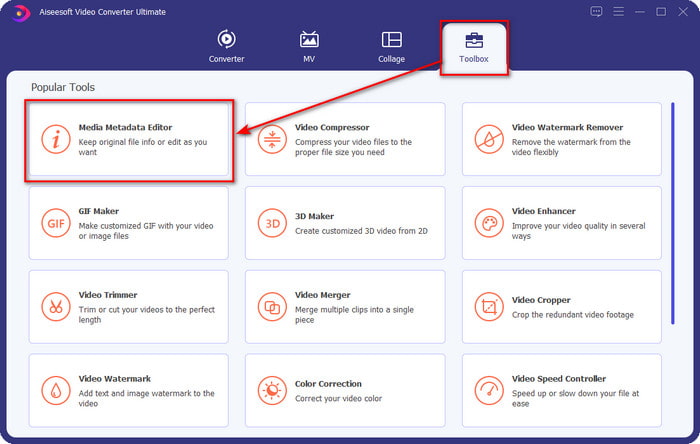
चरण 3। क्लिक करके फ़ाइल डालें + आइकन, और आपकी स्क्रीन पर एक फ़ोल्डर दिखाई देगा, उस मीडिया फ़ाइल का चयन करें जिस पर आप मेटाडेटा संपादित करना चाहते हैं, और दबाएं खुला हुआ.
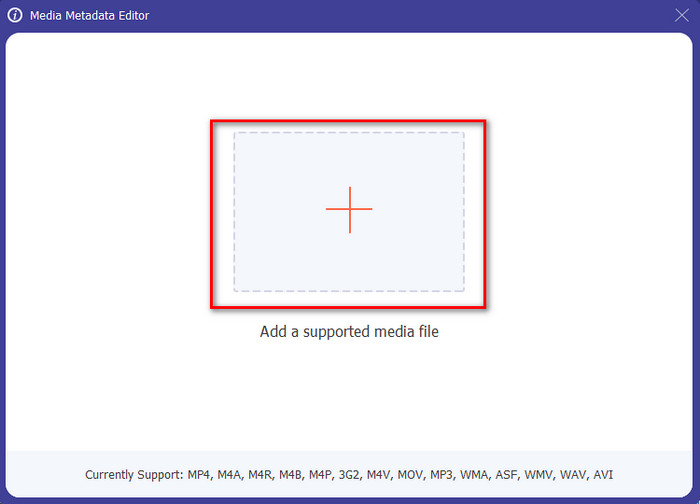
चरण 4। आपके डिस्प्ले पर दिखाई देने वाली नई विंडो पर, अब आप मेटाडेटा को संपादित, हटा और जोड़ सकते हैं टेक्स्ट बॉक्स पेश किया। यदि आप अब मेटाडेटा क्लिक से संतुष्ट हैं सहेजें फ़ाइल पर मेटाडेटा लागू करने के लिए। आसान मटर, है ना? खैर, परम वही कर सकता है।
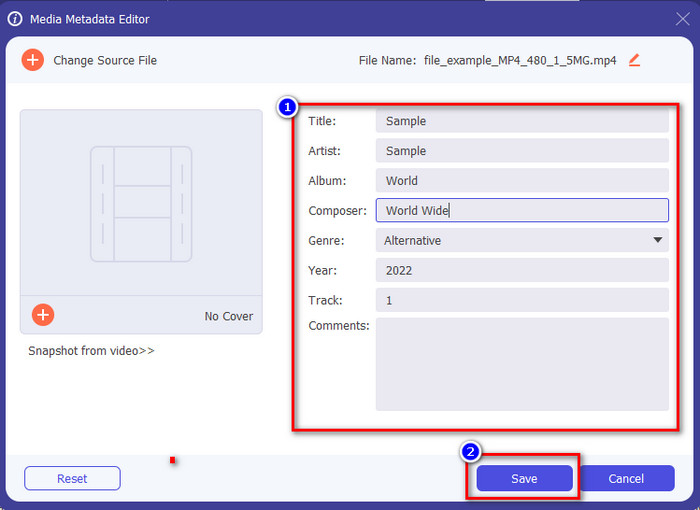
भाग 4. वीडियो मेटाडेटा संपादक के बारे में अक्सर पूछे जाने वाले प्रश्न
क्या मैं मेटाडेटा ऑनलाइन देख सकता हूँ?
हाँ, आप ऑनलाइन वीडियो पर मेटाडेटा देखने के लिए FVC फ्री वीडियो कन्वर्टर ऑनलाइन का उपयोग कर सकते हैं; इसे देखने का तरीका जानने के लिए नीचे दिए गए चरणों का पालन करें। सबसे पहले, क्लिक करें संपर्क अपने ब्राउज़र पर एक नया टैब खोलने के लिए; यह लिंक स्वचालित रूप से ऑनलाइन एफवीसी कनवर्टर की आधिकारिक वेबसाइट पर जाएगा। अगला, क्लिक करें कन्वर्ट करने के लिए फ़ाइलें जोड़ें; यदि आप पहली बार इसका उपयोग कर रहे हैं, तो आपको लॉन्चर डाउनलोड करना होगा और इसे इंस्टॉल करने के लिए फ़ाइल पर क्लिक करना होगा। इसे फिर से क्लिक करें, और इस बार एक कंप्यूटर फ़ोल्डर दिखाई देगा, उस फ़ाइल का चयन करें जिसे आप मेटाडेटा देखना चाहते हैं, और जारी रखने के लिए ओपन दबाएं। स्क्रीन पर एक नई विंडो दिखाई देगी; i आइकन पर क्लिक करें, अब आप वीडियो पर मेटाडेटा देख सकते हैं।
मेटाडेटा के भाग क्या हैं?
मेटाडाटा मीडिया फ़ाइल के बारे में विभिन्न प्रकार की जानकारी शामिल है: लेखक का नाम, रचना, स्थान, सेटिंग्स, उपयोग किया गया उपकरण, दिनांक, समय, शैली यदि यह संगीत, छवि, और बहुत कुछ है। लेकिन अधिकांश समय, मेटाडेटा इस बात पर निर्भर करता है कि फ़ाइल किस बारे में है; अगर फ़ाइल एक ऑडियो किताब है, तो यह वीडियो फ़ाइल से अलग है।
क्या ID3 मेटाडेटा का एक नमूना है?
ID3 एक मेटाडेटा कंटेनर है जिसे MP3 मीडिया फ़ाइलों पर देखा जाता है; मूल रूप से, ऑडियो फाइलों पर।
निष्कर्ष
इस लेख में हम जो सॉफ्टवेयर प्रस्तुत कर रहे हैं, वह आपको देखने, संपादित करने, जोड़ने या देखने में मदद कर सकता है वीडियो का मेटाडेटा हटाएं, भले ही आपको मेटाडेटा के बारे में पर्याप्त जानकारी न हो। अब जब आपके पास बाजार में शीर्ष 5 संपादक हैं, तो अब यह चुनने का समय है कि इस कार्य के संबंध में आपको किस टूल पर निर्भर रहना चाहिए। यदि आपको लगता है कि आप अनिर्णीत हैं, तो हम अनुशंसा करेंगे कि आप इसका उपयोग करें वीडियो कनवर्टर अंतिम कई कारणों से। अन्य उपकरणों के विपरीत, यह सॉफ़्टवेयर इस कार्य को कुछ ही सेकंड में पूरा कर सकता है। यदि आप अभी भी विश्वास नहीं कर रहे हैं कि हम क्या कह रहे हैं, तो आपको इसे आज़माने के लिए टूल डाउनलोड करना होगा और इस टूल द्वारा प्रदान की जाने वाली अन्य चीज़ों को देखना होगा।



 वीडियो कनवर्टर अंतिम
वीडियो कनवर्टर अंतिम स्क्रीन अभिलेखी
स्क्रीन अभिलेखी


